Виджет обратного звонка: настройка и интеграция с системами аналитики
Что это такое и как работает?
Бесплатный коллбэк виджет Novofon позволяет посетителям вашего сайта в один клик связаться с вашими операторами для голосовой консультации. Простой пример: система автоматически замечает, что человек ходит по страницам, не совершая целевое действие (например, покупку). Допускаем мысль о том, что пользователь в чем-то не разобрался и ему нужна помощь.
Сразу же выводим виджет с предложением помощи и возможностью связаться с оператором. Для этого необходимо всего лишь указать номер телефона.
Если у вас еще остались сомнения, то просто посмотрите на статистику: в 75% случаев после такого телефонного разговора посетитель становится клиентом вашей компании. Более того, такой виджет в целом повышает конверсию, позволяет помочь разобраться в вашем продукте и сокращает процент отказов.
Настройка виджета Novofon не займет много времени и благодаря гибкости параметров вы сможете адаптировать его под дизайн своего сайта.
Как настроить коллбэк виджет Novofon?
Для начала необходимо зарегистрироваться в личном кабинете Novofon и приобрести виртуальный номер в разделе Настройки - Виртуальные номера - Подключить номер. Затем открыть пункт меню “Услуги”, страницу “Виджет обратного звонка”.
Здесь будут отображаться все созданные вами виджеты. Для создания нового нажмите на кнопку “Создать widget”.
Перед вами появится страница настройки, которая состоит из нескольких вкладок, затрагивающих разные параметры будущего виджета. Обо всех расскажем по порядку.

Вкладка “Основные”
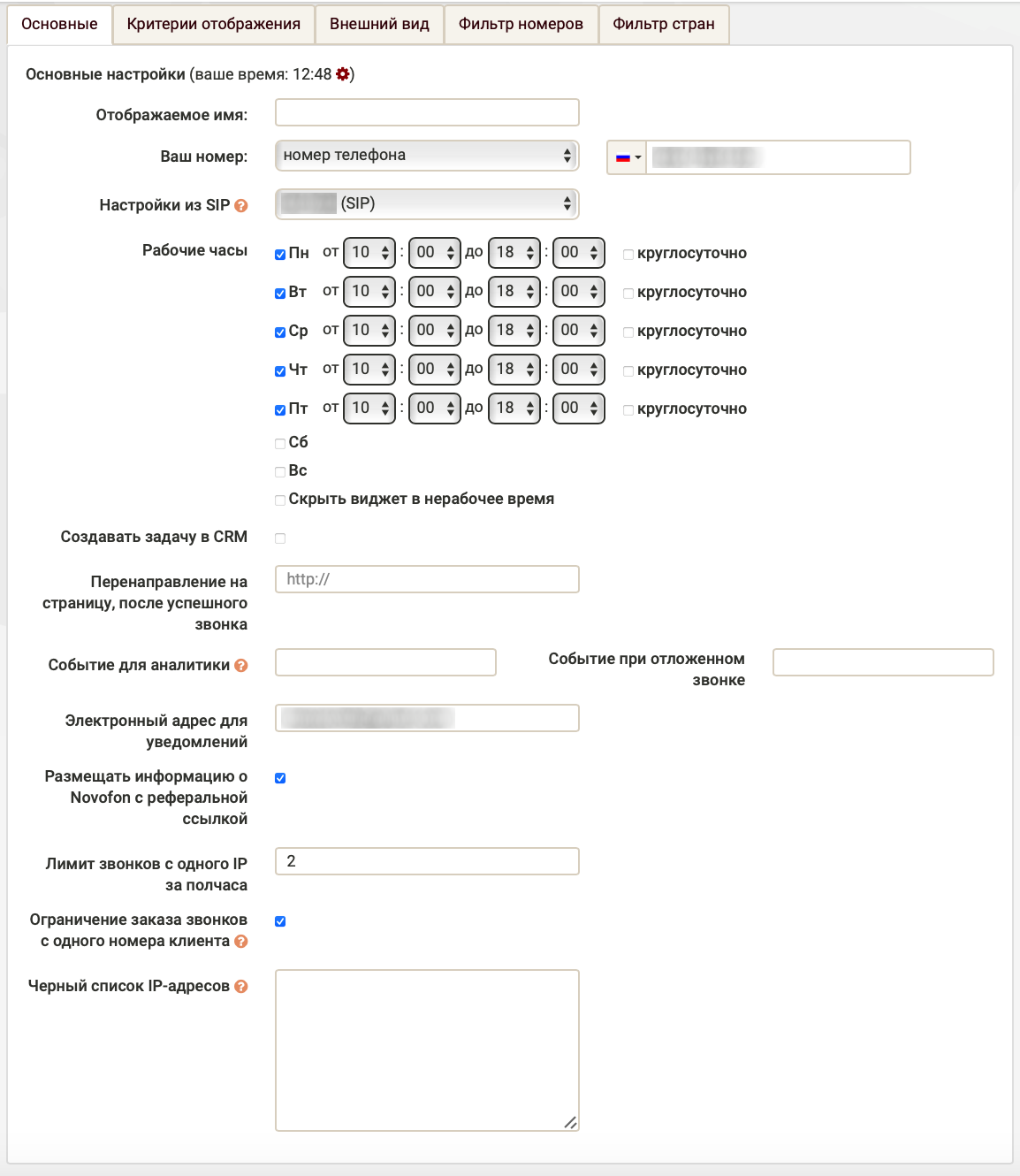
- Отображаемое имя. Можете указать любое произвольное. Его сможете увидеть только вы в личном кабинете.
- Ваш номер. При отправке запроса обратного звонка от клиента, система отправит вызов на указанный вами контакт в этом поле. Это может быть как номер телефона, так и внутренний номер, сценарий голосового меню или SIP-аккаунт. После того как будет получен ответ по этому контакту, сервис автоматически отправит параллельный вызов на указанный пользователем номер в виджете.
- Настройки из SIP. Здесь нужно указать SIP-аккаунт или внутренний номер АТС, из параметров которого будет взят CallerID и он же будет посчитан в статистике звонков. Обратите внимание, что если в предыдущем поле вы уже установили SIP или внутренний номер, то данной настройки вы не увидите.
- Рабочие часы. Укажите дни и время, в которые вы хотите получать звонки с виджета. При обращении вне этого времени, посетители могут оставить запрос на отложенный вызов. Информация о нем поступит на ваш адрес электронной почты (тот, на который зарегистрирован личный кабинет Novofon). Кроме того, такой звонок отметится в статистике виджета и в “Отложенных звонках”.
- Перенаправление на страницу после успешного звонка. После запроса на обратный звонок, перед клиентом появится всплывающее окно, в котором нужно выбрать “Мне перезвонили” или “Звонка не было”. В первом случае будет открыта указанная в этой настройке страница. В другом случае появится предложение отправить запрос повторно. Важно: в статистике звонок отметится как “не прошел” (причем фактически он может быть успешен).
- Если вы используете Novocrm, то можете поставить галочку “Создавать задачу в CRM” и указать внутренний номер, на который будет назначена задача.
- Событие для аналитики / Событие при отложенном звонке. В данные поля вы можете указать событие для систем учета, например Google Analytics либо Яндекс Метрики. В них прописывается JavaScript код, который будет выполнен по нажатию на кнопку «Жду звонка». Пожалуйста, не пишите в это поле ничего кроме JavaScript кода, так как это приведет к ошибке при заказе звонка.
- Электронный адрес для уведомлений. Если вы не хотите получать уведомления на регистрационный e-mail, то здесь можете указать другой адрес.
- Размещать информацию о Novofon с реферальной ссылкой. При установке галочки, в самом виджете появится информация о сайте Novofon с вашей реферальной ссылкой. Подробнее о партнерской программе можно прочитать здесь.
- Лимит звонков с одного IP за полчаса. Здесь вы можете выставить ограничение на количество запросов обратного звонка через виджет с одного IP-адреса. Это поможет избежать спама вашего колл-центра и траты средств на пустые звонки.
- Ограничение заказа звонков с одного номера клиента. При установке галочки второй звонок с того же номера будет возможен через час, третий – только через сутки.
- Черный список IP-адресов. В этом поле вы можете указать IP-адреса, для которых будет запрещена возможность заказа обратного звонка. В статистике виджета вы можете посмотреть адреса всех клиентов, что использовали эту возможность.
Вкладка “Критерии отображения”
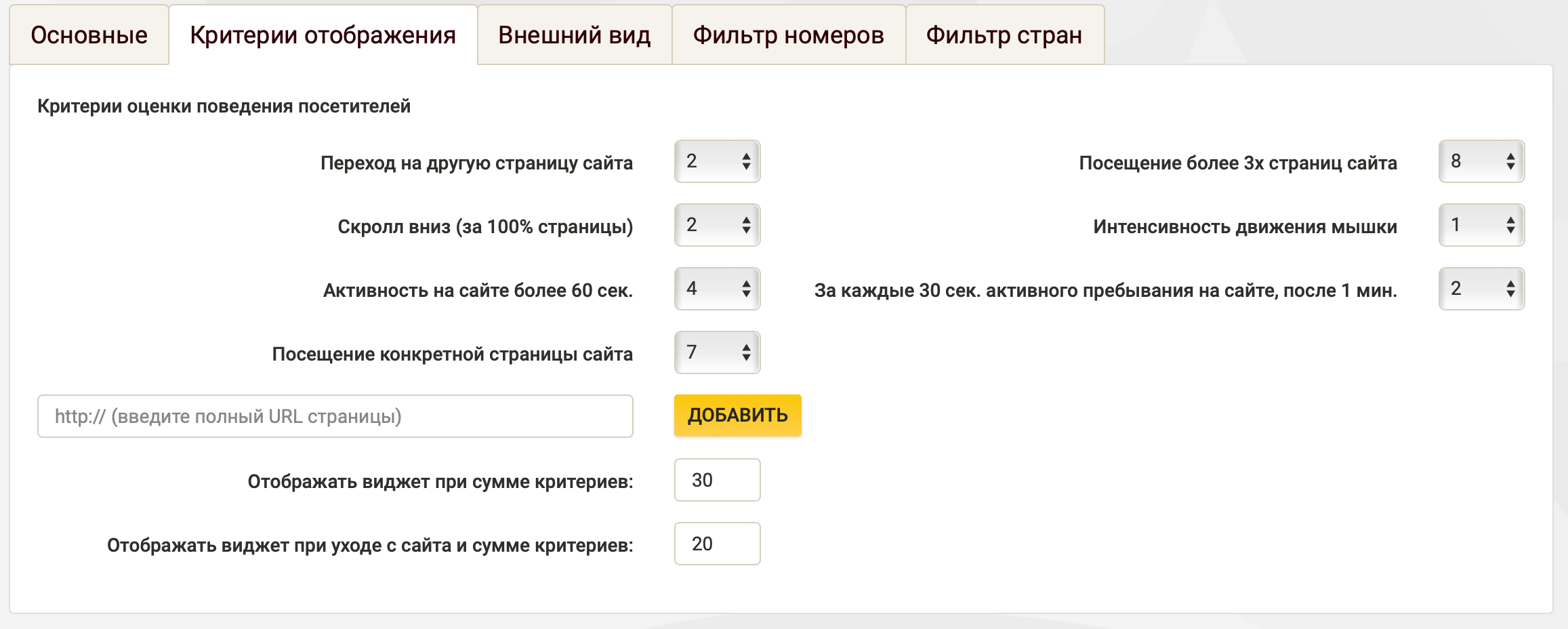
Настройка параметров на этой странице позволяет вам определить нестандартное поведение клиента на сайте и сразу же показать ему баннер.
Суть заключается в следующем: для каждого из представленных событий необходимо выставить “ценность” в баллах. В строке “Отображать виджет при сумме критериев” нужно будет указать итоговое число, по достижению которого, собственно, виджет отобразится.
Здесь обязательно обратите внимание:
- Если в поле с итоговым значением баллов указать значение 0, то виджет появится сразу же при первом действии пользователя на сайте.
- Все действия пользователя фиксируются в cookie-файлах его браузера. Для нас это означает следующее: если он уже закрыл всплывающее окно виджета, то второй раз автоматически оно уже не появится.
- В cookie же сохраняется информация о пяти последних страницах сайта, которые посетил пользователь. Следовательно, при переходе по одним и тем же страницам итоговое значение суммы баллов за переходы будет посчитано только по одному разу за каждую страницу.
- Значение “Отображать виджет при уходе с сайта и сумме критериев” означает следующее: если пользователь набрал указанное количество баллов и вывел курсор мыши за границы сайта, то ему покажется виджет.
Вкладка “Внешний вид”
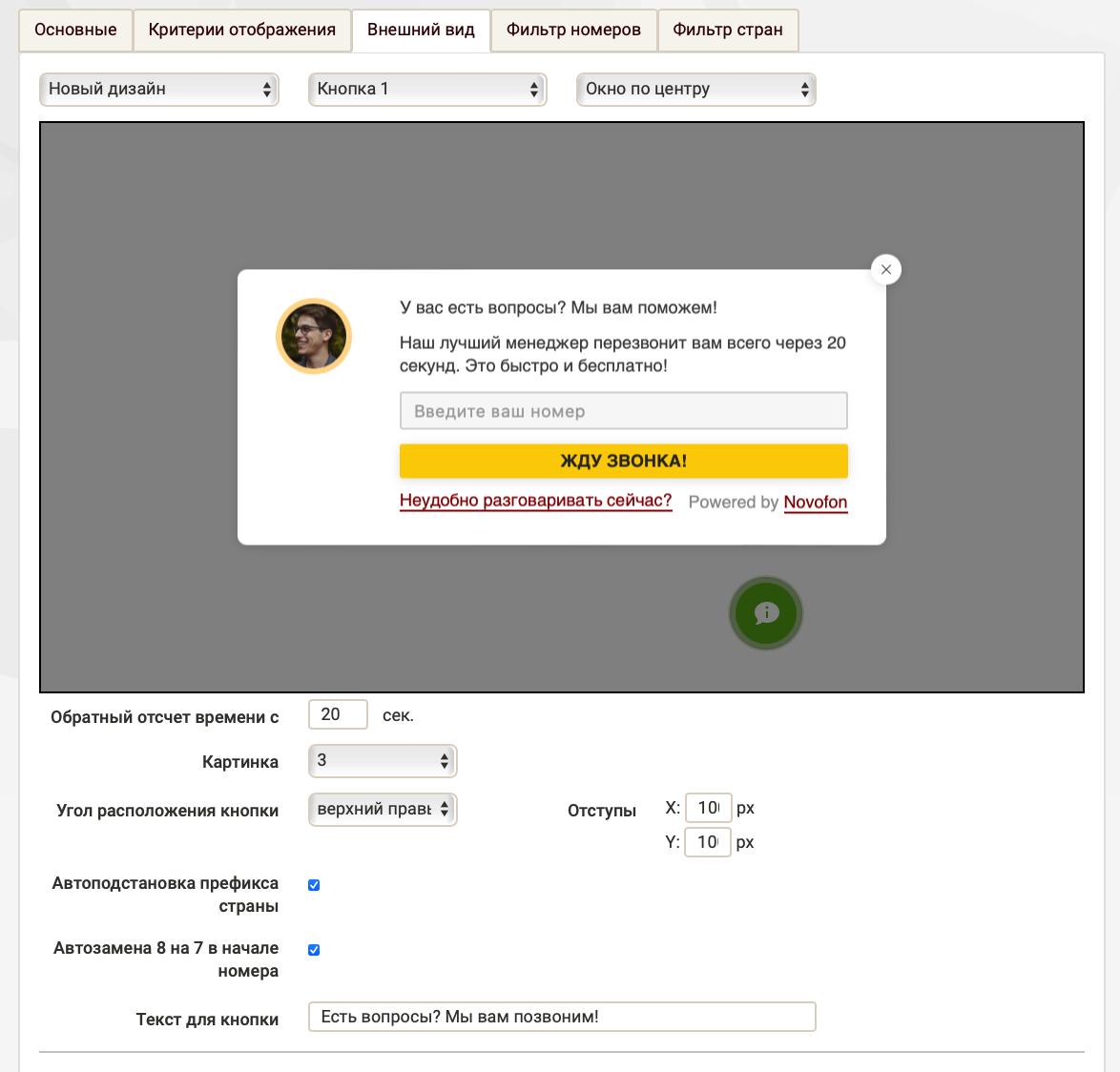
На этой странице настраивается внешний вид вашего виджета. Вам доступно два разных варианта, которые условно можно назвать “Старый дизайн” и “Новый дизайн”.
Первый отличается простотой интерфейса и будет уместен для сайтов с простым дизайном. Второй же выглядит более современно и имеет большее количество визуальных настроек.
На этой же странице виджет сразу отображается наглядно и любое изменение параметров отображается онлайн.
Из важного стоит отметить необходимость прописать правила использования контакта клиента. Это делается в пункте “Чекбокс согласия с правилами”.
Вкладка “Фильтр номеров”
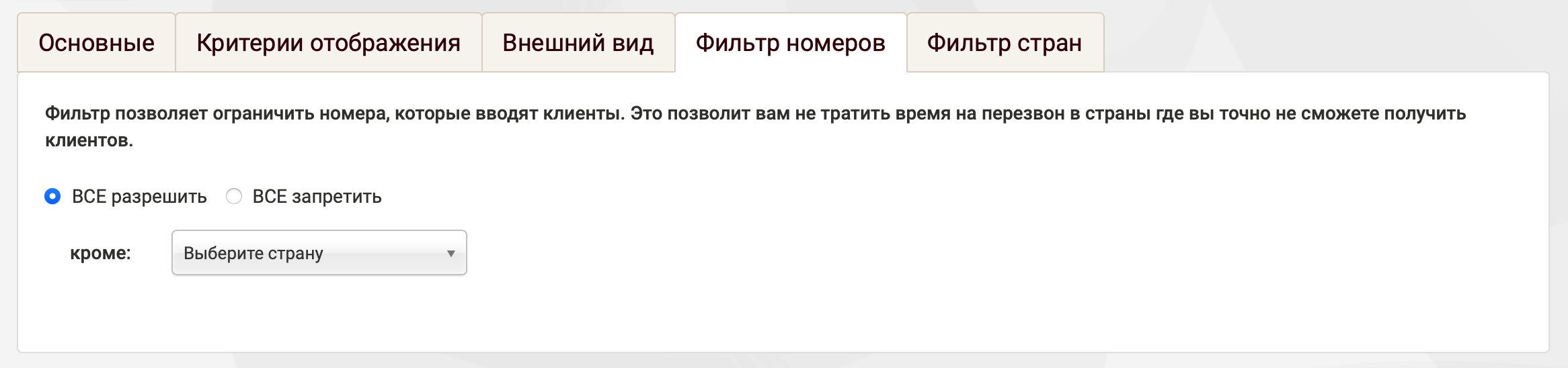
Здесь вы можете настроить возможность звонков только на номера одной определенной страны или наоборот запретить звонки в какую-либо страну.
Вкладка “Фильтр стран”
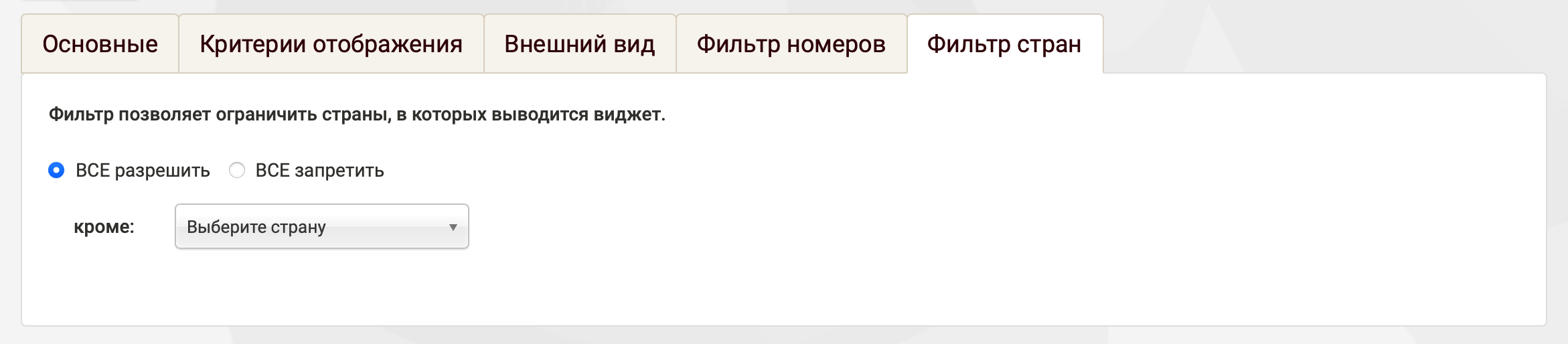
На этой вкладке вы можете настроить отображение виджета только для посетителей одной конкретной страны или наоборот запретить отображение посетителям какой-либо определенной страны.
Как добавить виджет на сайт?
После настройки нажмите кнопку “Создать widget”. Перед вами появится код виджета, который нужно будет вставить на свой сайт в пределах тега body.
Если вы захотите поменять какие-либо параметры впоследствии, то менять код уже будет не нужно. Но имейте в виду, что изменение параметров не отобразится моментально – нужно будет подождать примерно 10 минут.
Интеграция с системами аналитики
При необходимости вы можете получать все данные о работе виджета обратного звонка в свою систему аналитики Google Analytics (причем как используя Universal Analytics, так и Global Site Tag).
Для начала заходим в личный кабинет системы аналитики, в разделе “Администратор” выбираем аккаунт и ресурс. Теперь открываем “Представления”, затем “Цели” и нажимаем на кнопку “+Цель”. Здесь выбираем тип цели “Событие”, задаем произвольное название и нажимаем “Далее”.
Здесь укажите следующую информацию:
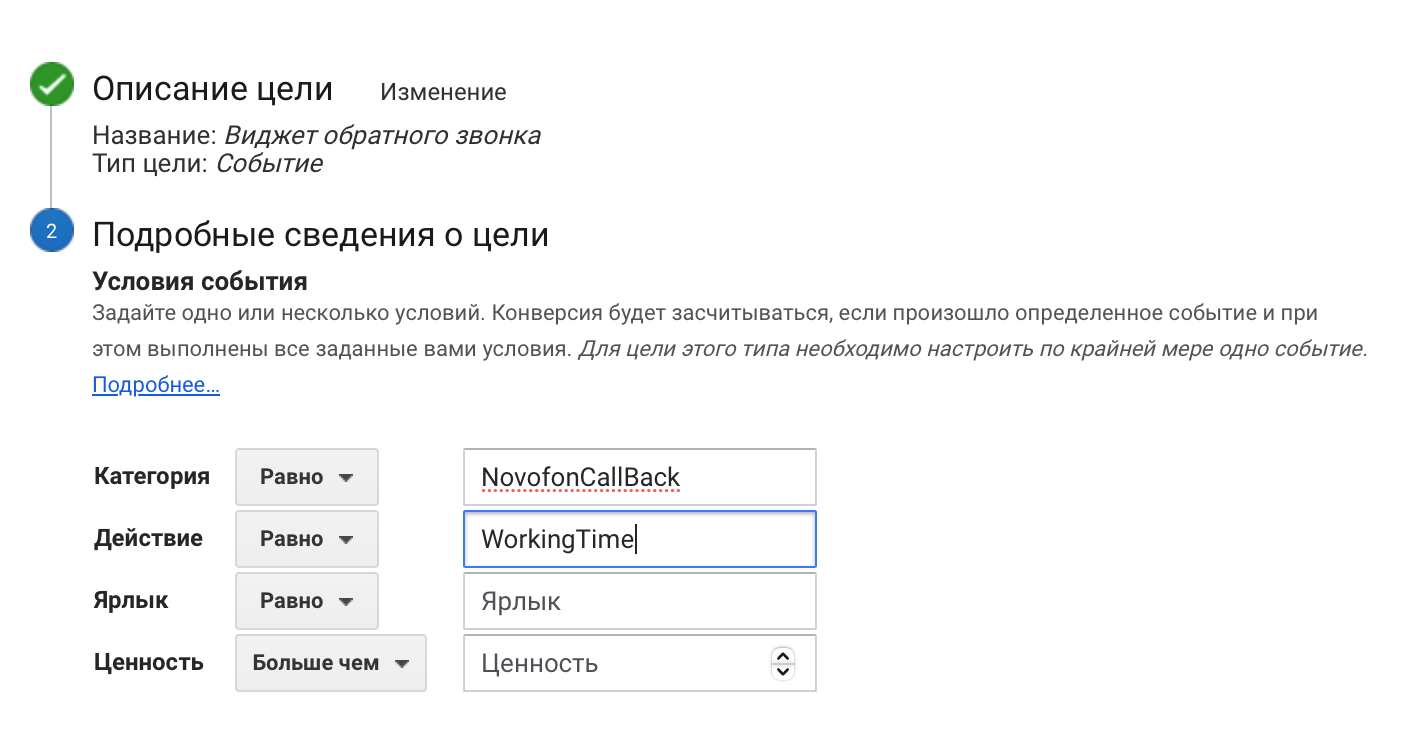
Эта информация нужна для Javascript кода, который нужно указать в настройках виджета в полях “Событие для аналитики” и “Событие при отложенном звонке”.
И в зависимости от того, какую систему вы используете, у вас будет два варианта развития событий:
Для Universal Analytics. Если у вас на сайте установлен код отслеживания этой системы, то в строку “Событие для аналитики” необходимо ввести ga('send', 'event', ‘NovofonCallBack’, 'WorkingTime'). Для поля “Событие при отложенном звонке” указываем ga('send', 'event', ‘NovofonCallBack’, 'Delayed').
Для Global Site Tag. Если используете этот код отслеживания, то в таком случае в поле “Событие для аналитики” напишите gtag('event', 'WorkingTime', {'event_category': 'NovofonCallBack'}). В поле “Событие при отложенном звонке” укажите gtag('event', 'Delayed', {'event_category': 'NovofonCallBack'}).
После этого вы сможете просмотреть достижение цели в разделе “Отчеты”, страница “Конверсии”, пункт “Цели”.
Информация обновляется в полночь, один раз в сутки.
Для начала заходим в личный кабинет Яндекс.Метрики и создаем новый счетчик с помощью соответствущей кнопки. Укажите произвольное имя и адрес своего сайта. Если необходимо, то нажмите на кнопку “Дополнительные адреса” (пригодится в случае наличия нескольких зеркальных доменов).
Не забудьте потом скопировать код счетчика на свой сайт в пределах тега body. Это обязательное условие работы!
Теперь настроим отслеживание цели. Внутри счетчика выбираем меню “Цели” и создаем новую. Укажите любое понятное вам название, а тип цели “JavaScript-событие”.
В поле “Идентификатор цели” поставьте значение “Совпадает” и произвольное значение (например NovofonCallBackWork).
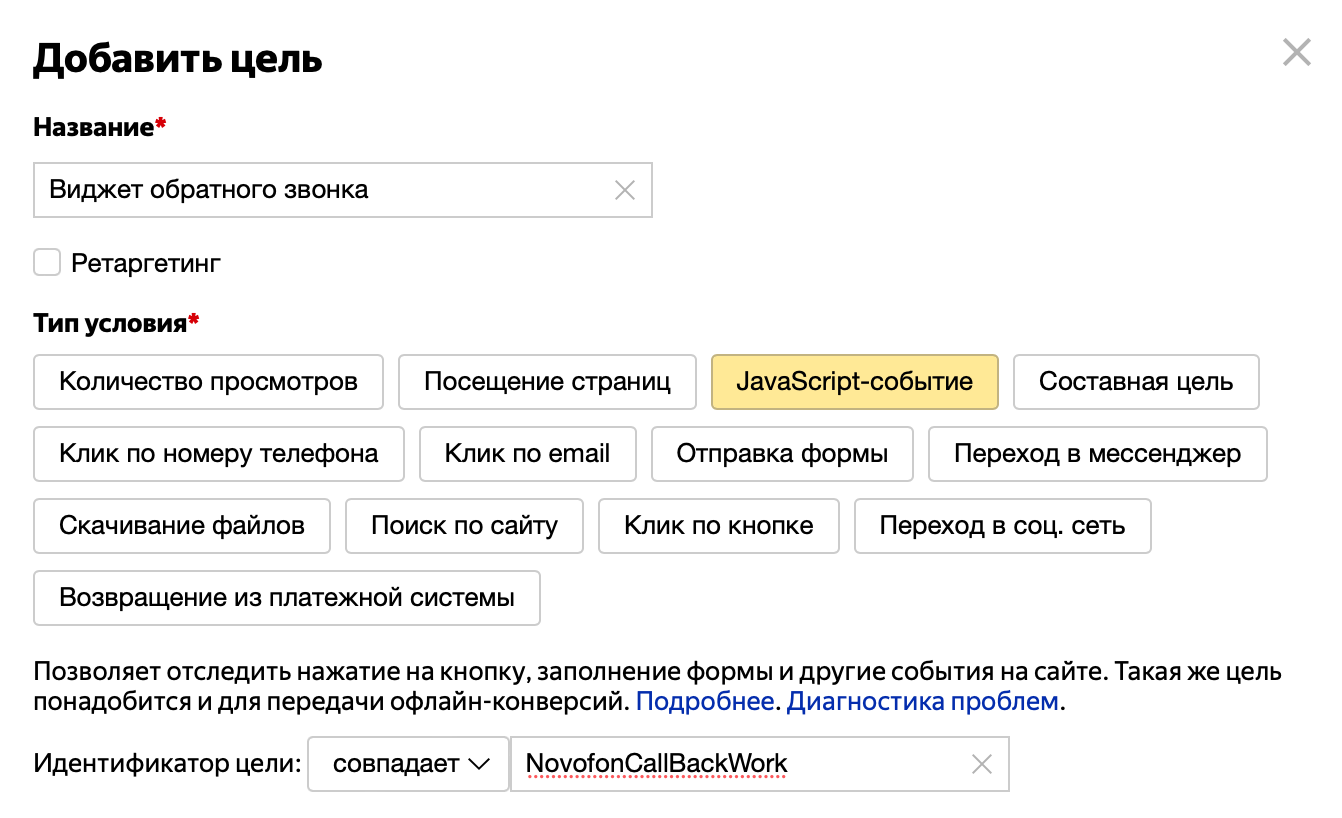
Аналогичным образом создайте цель для отложенных звонков – просто дайте ей другое значение идентификатора (например NovofonCallBackDelayed).
Теперь в настройках виджета в личном кабинете Novofon можете указать следующую информацию (напомним: вкладка “Основные”):
- В поле “Событие для аналитики” указываем ym(12345678,'reachGoal','NovofonCallBackWork'), где 12345678 – номер вашего счетчика из личного кабинета Яндекс.Метрики, а 'NovofonCallBackWork' – идентификатор, который мы указали ранее.
- В поле “Событие при отложенном звонке” указываем ym(12345678,'reachGoal','NovofonCallBackDelayed')
Через некоторое время информация обновится и вы сможете просмотреть статистику в Яндекс.Метрике в разделе “Отчеты”, страница “Конверсии”.
{{ link.title }}